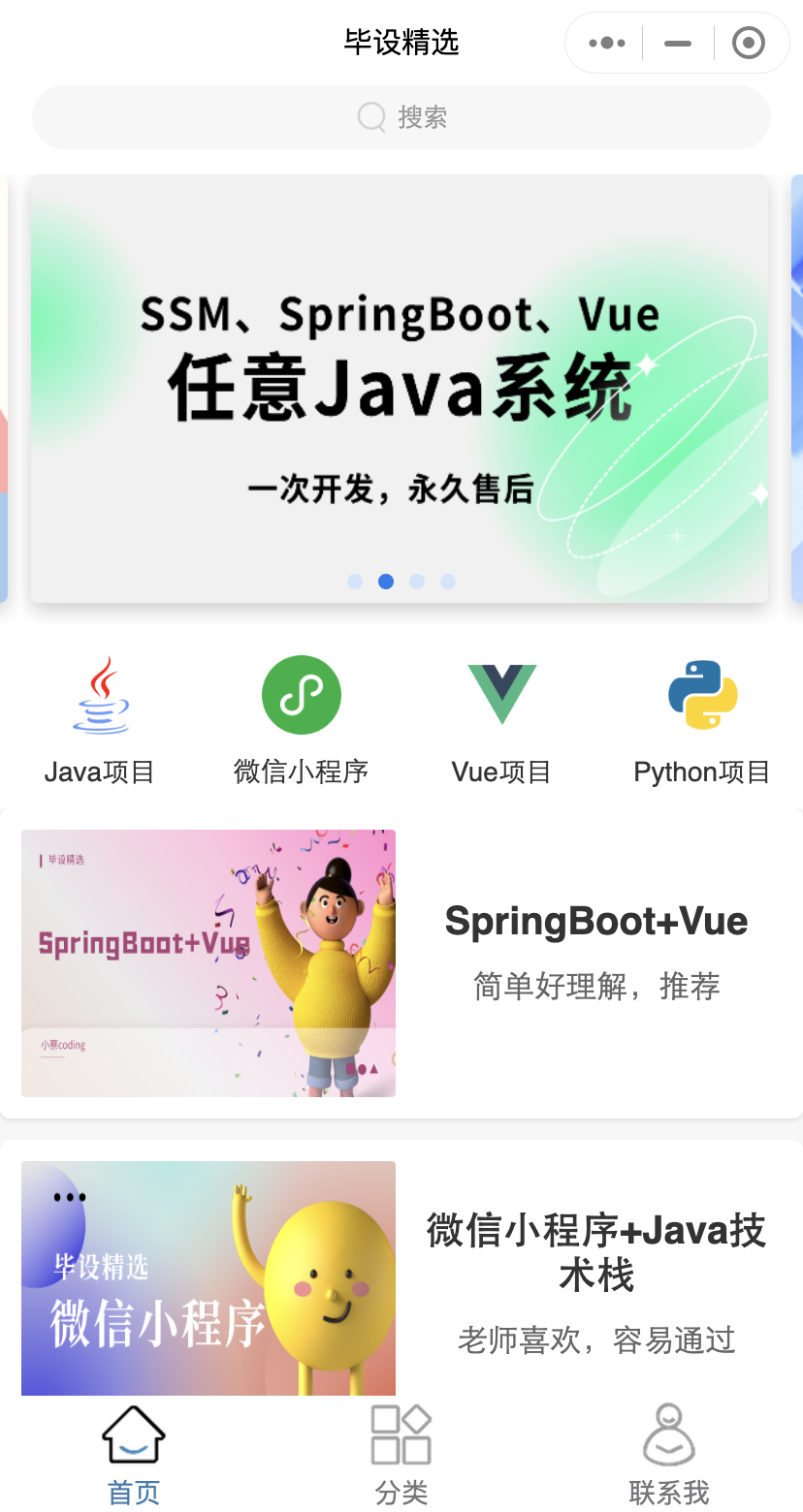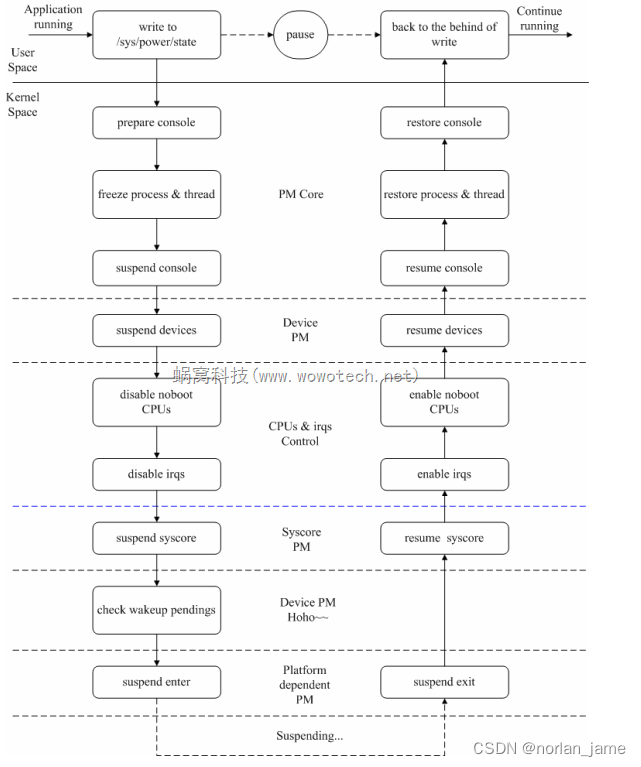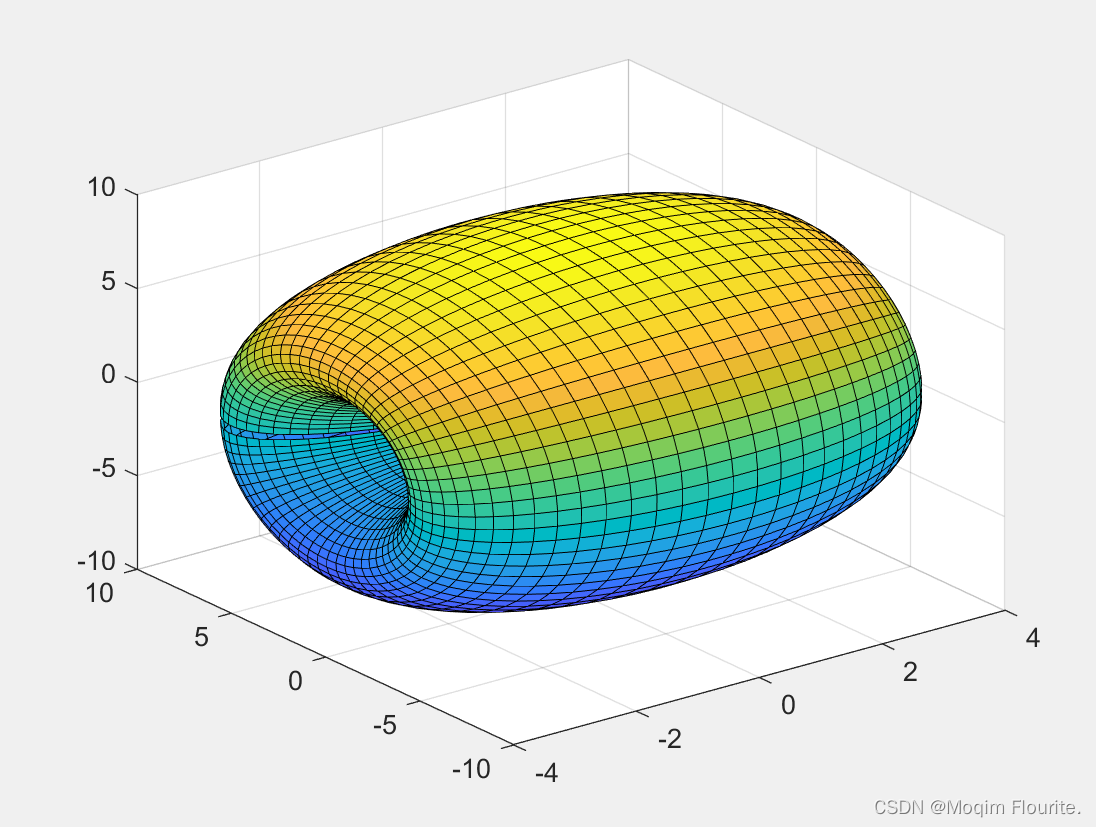LVGL模拟器
- 1.LVGL模拟器介绍
- 2.Windows环境搭建CodeBlock及获取LVGL工程
- 3.PC端模拟LVGL
- 4.总结
1.LVGL模拟器介绍
LVGL模拟器:使用PC端软件模拟LVGL运行,而不需要任何嵌入式硬件。优点:便于学习、跨平台协同开发

2.Windows环境搭建CodeBlock及获取LVGL工程
安装包获取:CodeBlock官网
软件版本:codeblocks-20.03mingw-setup或以上版本,必须带mingw工具集 (由于模拟工程工程是基于C语言的代码,源代码没办法直接在Windows环境下直接运行,而mingw工具集可以将源代码生成可在Windows下执行的文件)。
安装CodeBlocks,正常安装即可,选择合适的文件目录。

工程获取途径:LVGL官网的github仓库,网址
注意:文件夹带“@”的子文件夹需要另外下载,解压后,放至相应文件夹,我这里已经下载过了,所以IDM显示重复下载。:
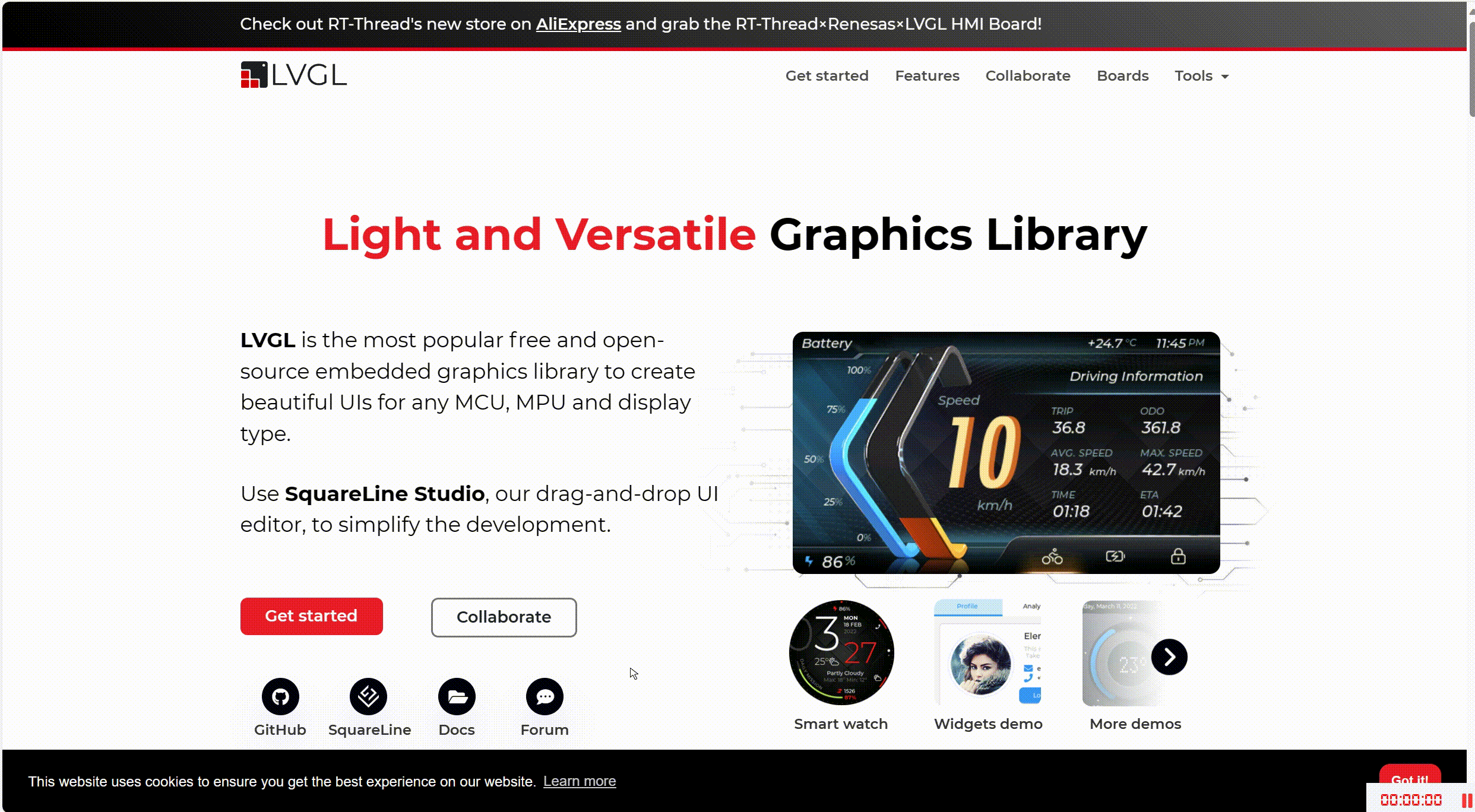
3.PC端模拟LVGL
使用步骤:
1.配置屏幕分辨率、修改配置文件;
2.建议建立专门存放lvgl用户代码的文件,移植和管理更加方便;
3.编写用户代码,在主函数中调用。
用CodeBlocks打开.cbp文件。

在main.c文件中修改屏幕的分辨率,长×宽。
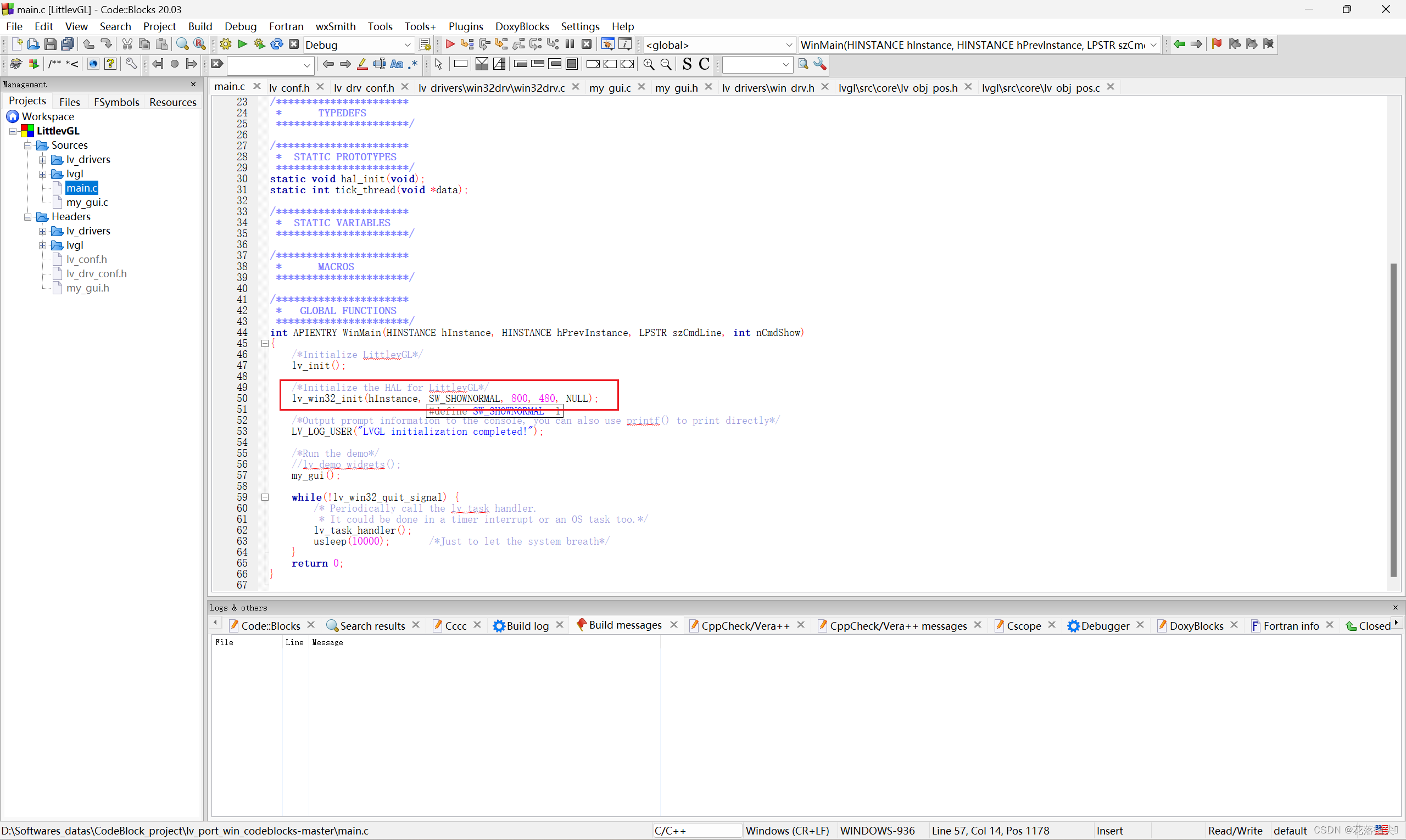
在lv_conf.h中修改屏幕颜色深度,我这里屏幕颜色深度为16为,所以改为16.
/*Color depth: 1 (1 byte per pixel), 8 (RGB332), 16 (RGB565), 32 (ARGB8888)*/
#define LV_COLOR_DEPTH 16
不修改其他文件直接点击运行,可以运行官方的lvgl demo。
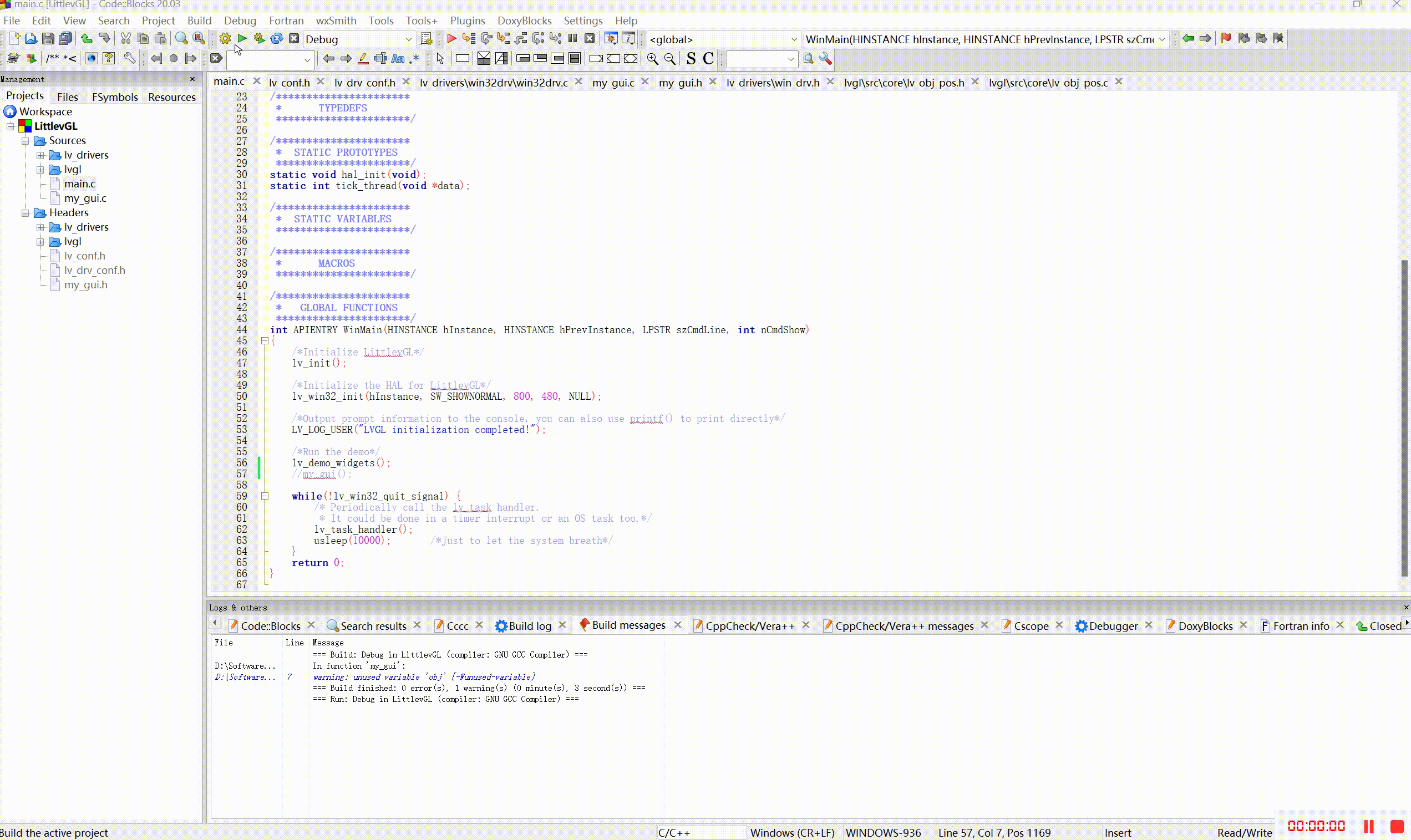
在工程目录下创建my_gui.c和my_gui.h文件,并在CodeBlocks软件中右击“lvgl文件夹”添加这两个文件。
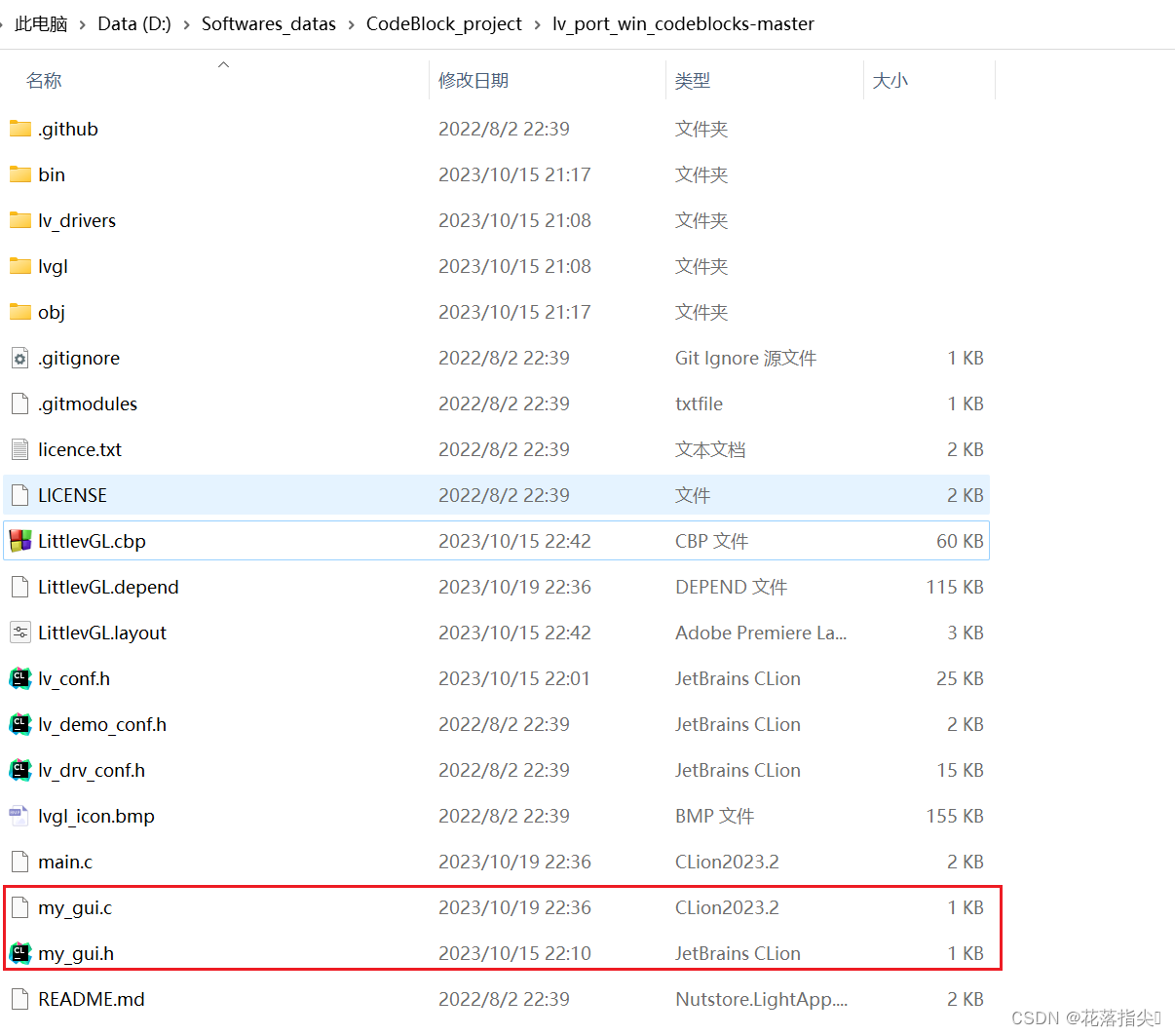
my_gui.h中代码:
#ifndef __MY_GUI_H
#define __MY_GUI_H
void my_gui(void);
#endif // __MY_GUI_H
my_gui.c中代码:
#include "my_gui.h"
#include "lvgl.h"
void my_gui(void)
{
lv_obj_t* switch_obj = lv_switch_create(lv_scr_act());
lv_obj_set_size(switch_obj, 120, 60);
lv_obj_align(switch_obj, LV_ALIGN_CENTER, 0, 0);
}
这样就创建了一个按钮,需要在main.c中添加my_gui.h头文件、注释掉调用demo那行代码并调用my_gui()。
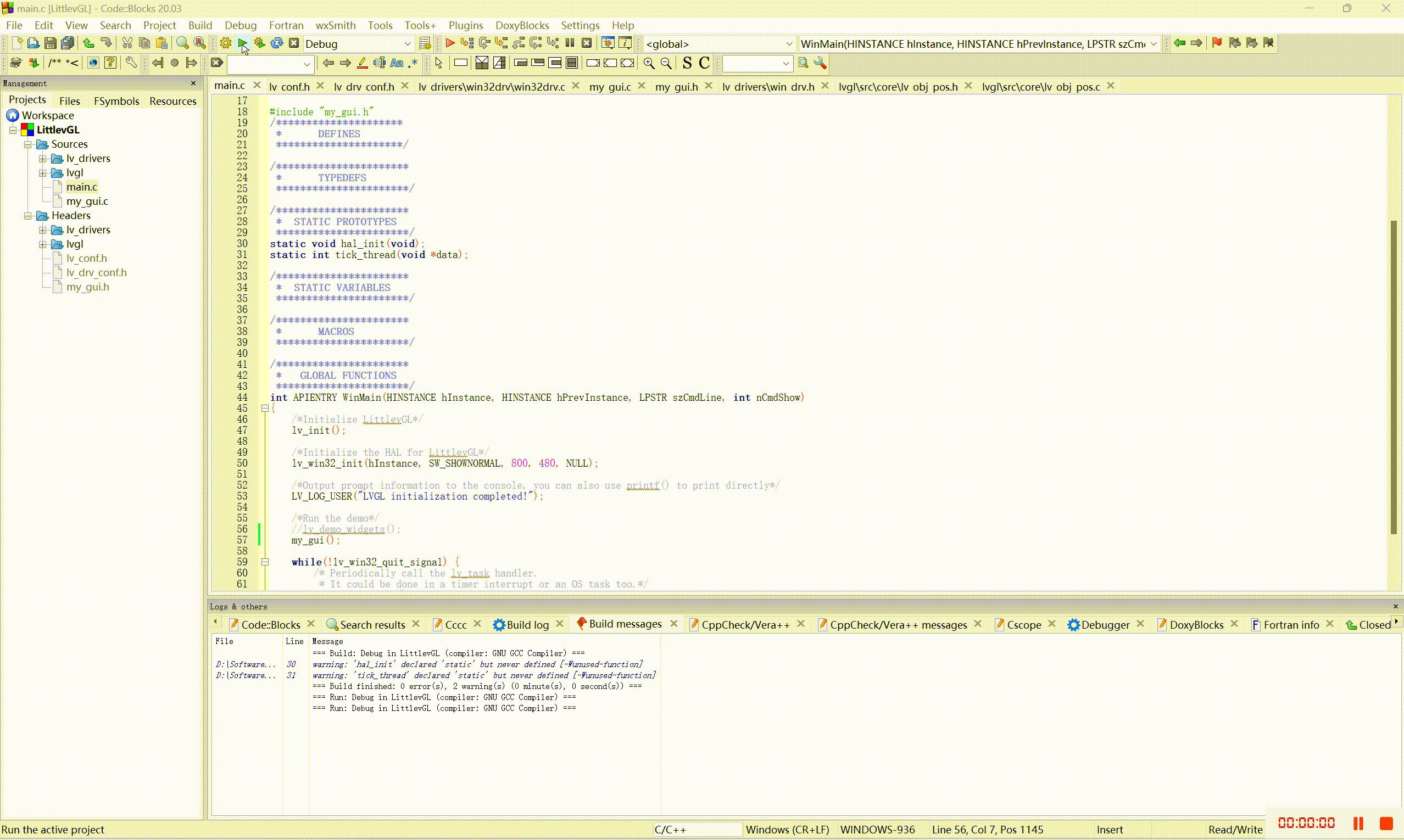
4.总结

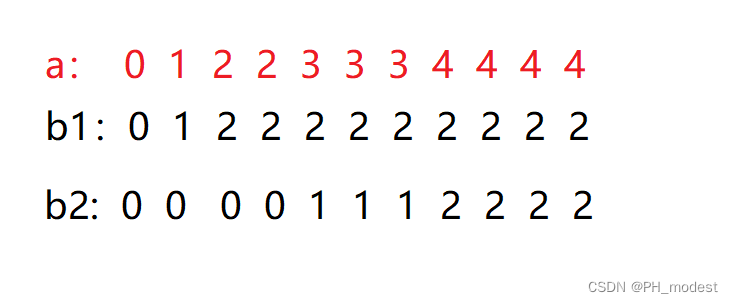

![深度学习(12)之模型训练[训练集、验证集、过拟合、欠拟合]](https://img-blog.csdnimg.cn/a5866f42a8934ab1b533dff8d228ea33.png)

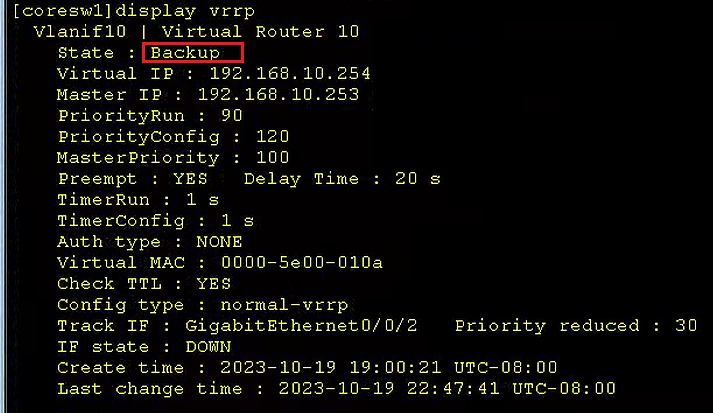
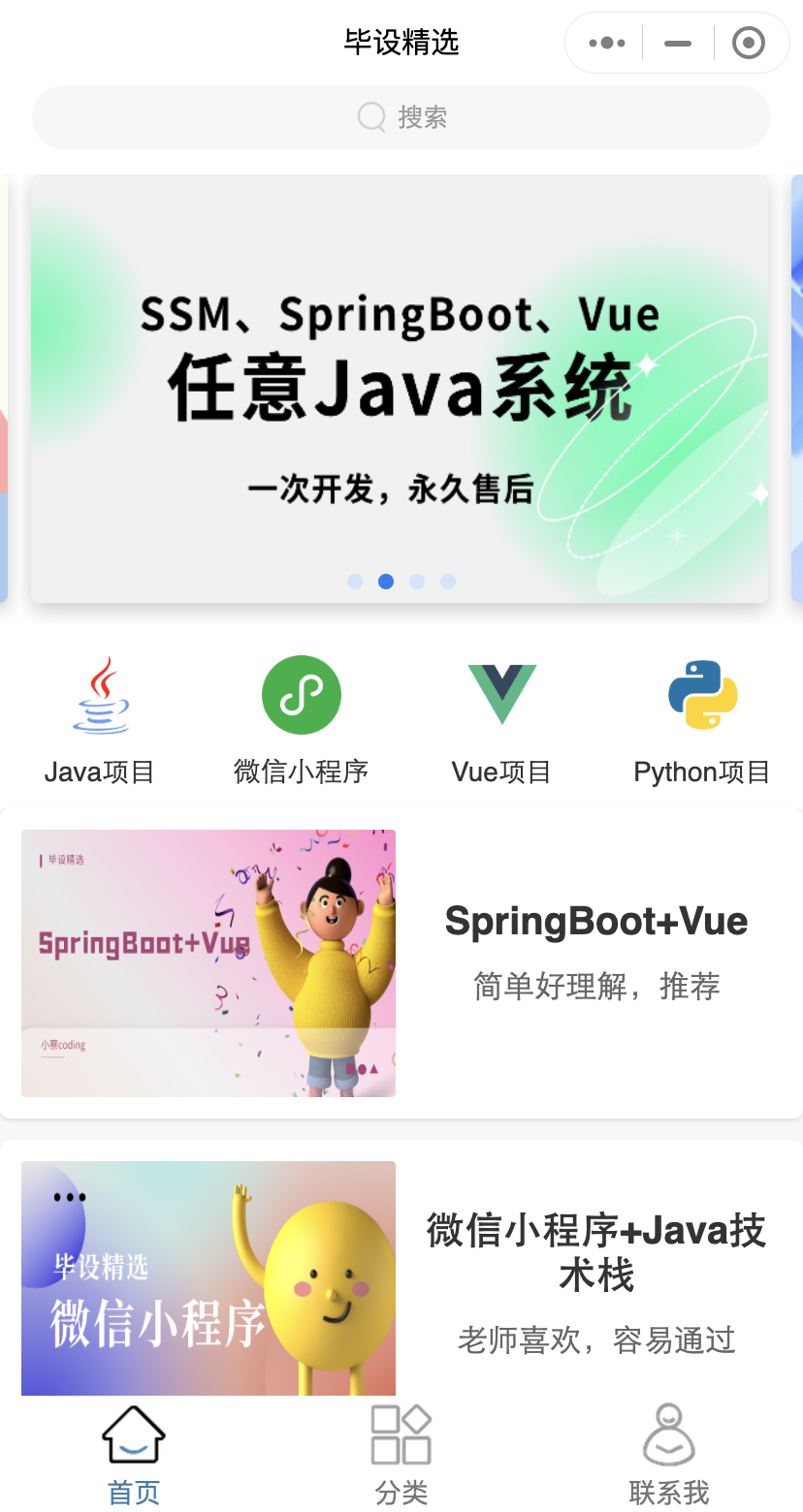
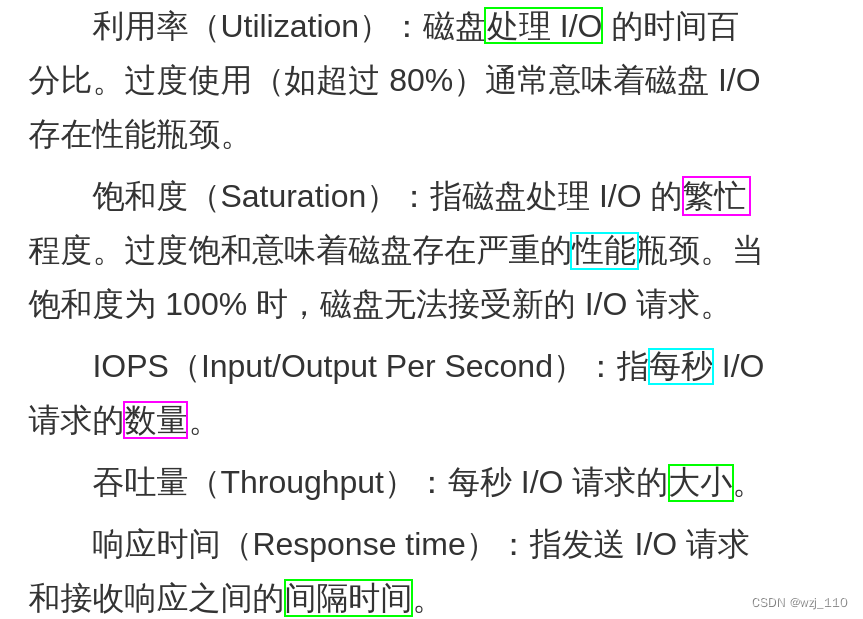
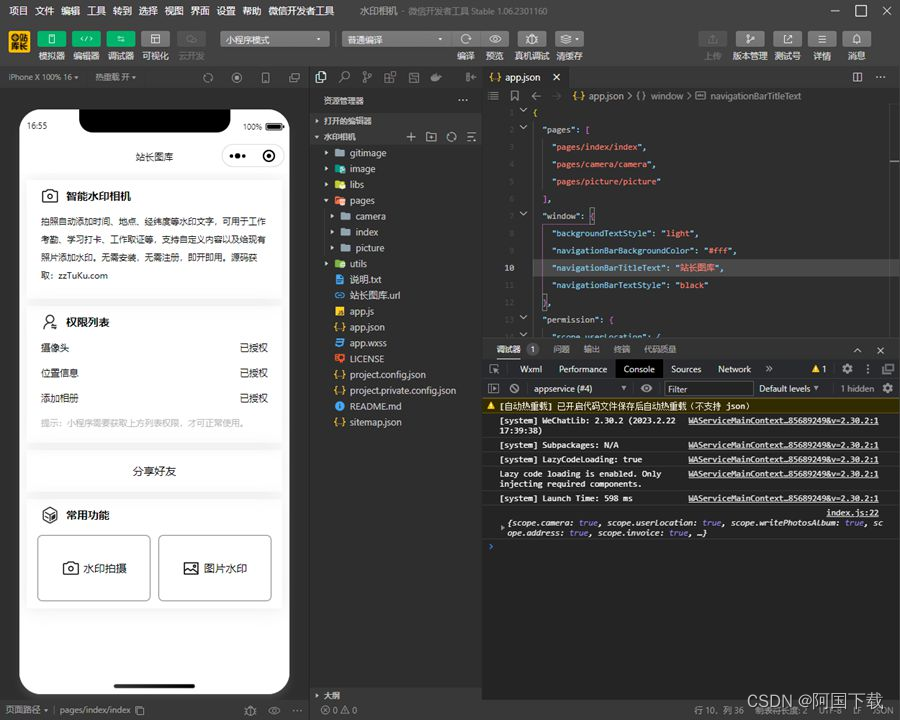

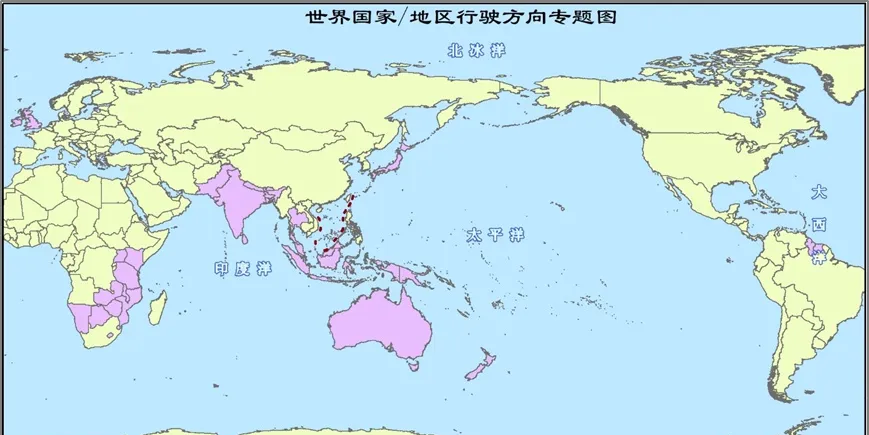

![[云原生1.]Docker数据管理与Cgroups资源控制管理](https://img-blog.csdnimg.cn/08c1c69e17064a4dac29d5306451f21c.png)